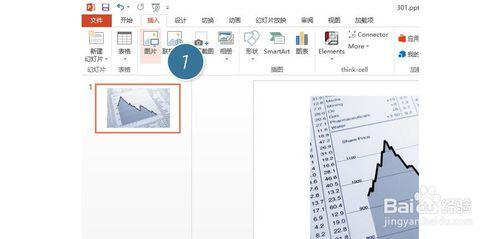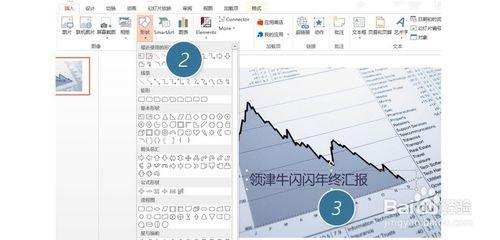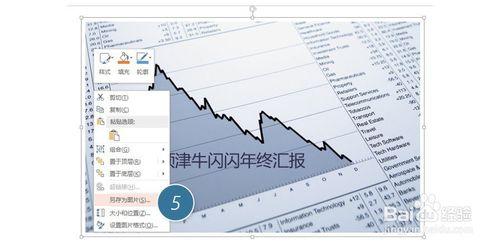如何能利用PPT將文字和圖片合併在一起,防止人家修改?
工具/原料
OFFICE
方法/步驟
在PPT中點選“插入-圖片”插入一張圖片。(下圖 1 處)
在“形狀-文字框”中,插入文字框(下圖 2 處),並寫上文字,並拖拽到圖片合適的位置。(下圖 3 處)
接下來,按住Ctrl鍵,選中圖片和文字框,然後滑鼠右鍵,組合這兩個物件。(下圖 4 處)
選中組合好後的物件,單擊滑鼠右鍵,選擇另為為圖片。(下圖 5 處)
然後再在我們的PPT中插入剛才的圖片,得到最終效果
注意事項
該技巧 PPT2010版本及以上有效。
文字, 圖片, PPT, ppt文字框合併圖片, ppt合併合成一張圖片, 怎麼將文字和圖片合併, ppt合併圖片, ppt如何合併圖片, ppt怎麼合併圖片, 把圖片合併為一個ppt, ppt怎樣合併圖片, ppt圖片合併工具,